日常设计中,我们不只可以选择字体库中的花样字体丰富样式,使用ps的功能制作立体字效果也十分简单,下面来看制作过程。
首先我们新建一个文件,规格为1366x500px。
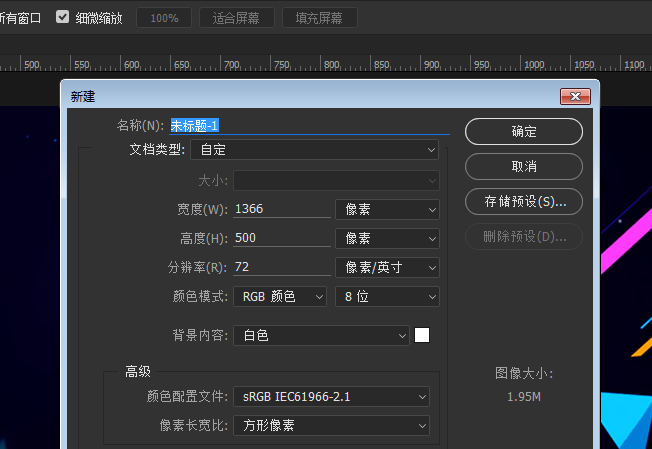
填充一个背景颜色,这里填充的是深蓝色。
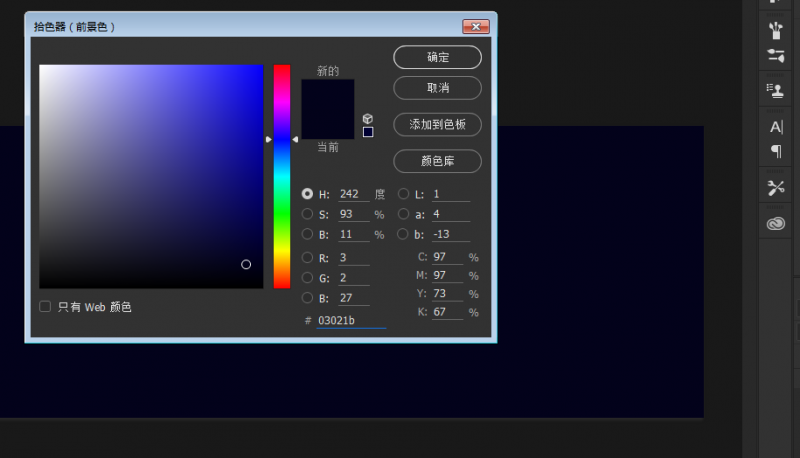
输入文案素材为“1212万能盛典”,将双12的标志素材打开,拖拽到画布中。将图层名字改为“文字”。
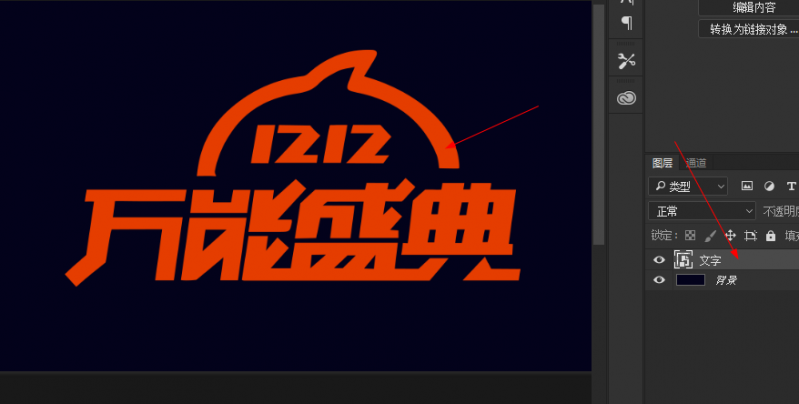
将“文字”图层Ctrl+j复制一份,放置“文字”图层下方,改名为“立体面”。并将图层栅格化处理。
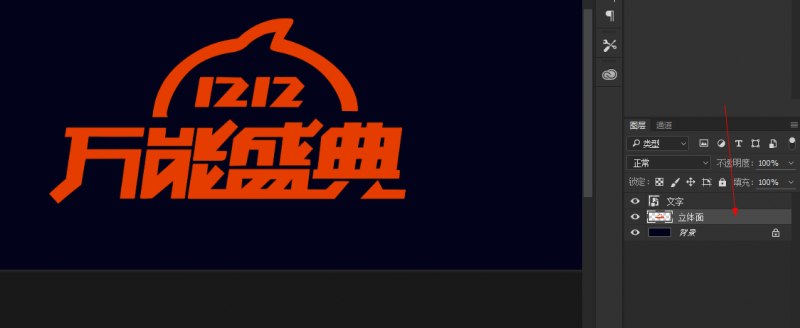
将“立体面”图层锁定像素填充黄色,图层右边会出现小锁。
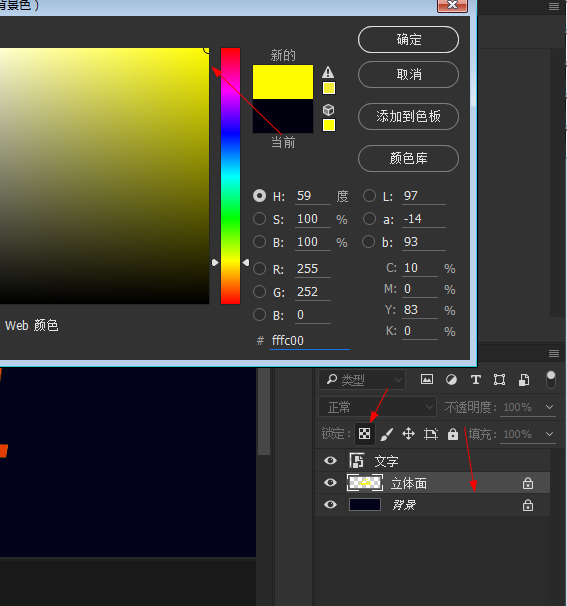
点击锁定透明像素按钮,解除小锁。选择“立体面”面图层,按Alt+↓方向键进行复制,可以看到立体效果。如图:
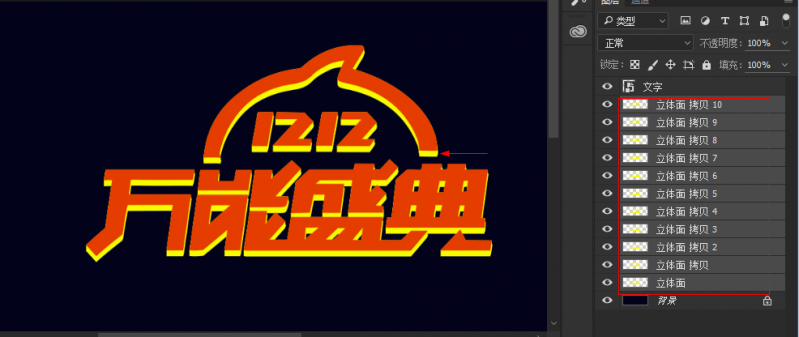
将所有复制的立体面图层进行Ctrl+E合并为一个图层后给图层添加“颜色叠加”命令。选择较深红色。(可根据具体想要的效果进行修改修改)

选择“文字”图层,选择下面“调整图层”中的纯色,选择一个金色。后按住Alt点击创建“图层剪贴蒙版”。
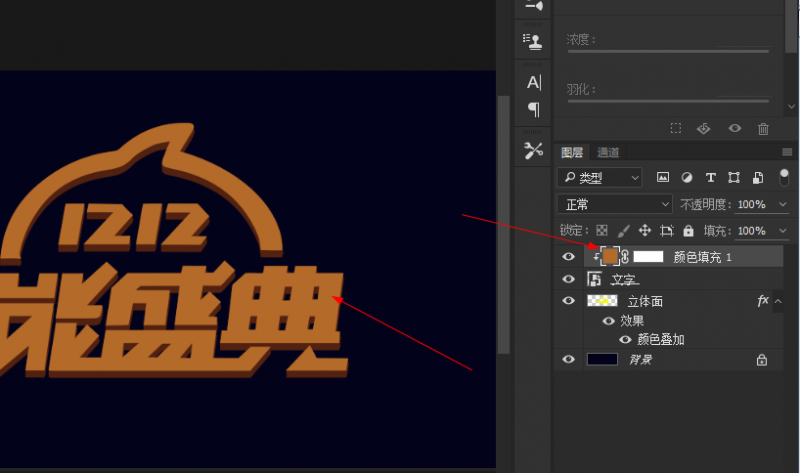
新建一个空白图层,剪贴到“文字”图层中。

使用纯白色画笔,将画笔不透明度降低到20%左右,调大画笔笔触及硬度为0。在图层中进行涂抹,涂抹出白色后将图层混合模式改为“叠加”。可看到细微的高亮效果。

再次新建一个空白图层,剪贴到“文字”图层中。将画笔不透明度提高到30%左右,缩小画笔笔触及硬度为0。在图层中进行涂抹,涂抹出白色后将图层混合模式改为“叠加”。可看到高光效果一步步呈现。

给“文字”图层添加图层样式“内阴影”样式,角度可随意调节。混合模式改为“叠加”,颜色为白色。制作边缘高光效果。

给“文字”图层添加投影效果, 投影作用于“立体面”。使“立体面”具备明暗渐变过渡。

选择“立体面”图层打开立体面“颜色叠加”吸取文字正面的金色稍微压暗,使立体面和文字正面颜色协调统一,更为整体。

预先保存一个具有节日氛围的背景素材,拖拽导入此背景为一个新的图层。

添加镜头光晕,渲染场景氛围。图层混合模式改为“滤色”。
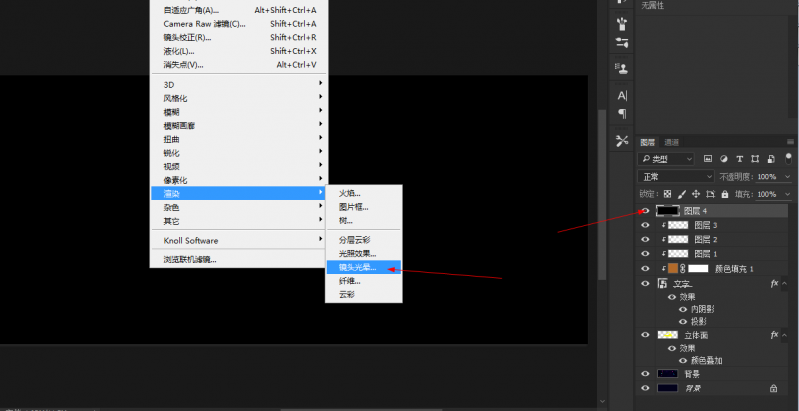
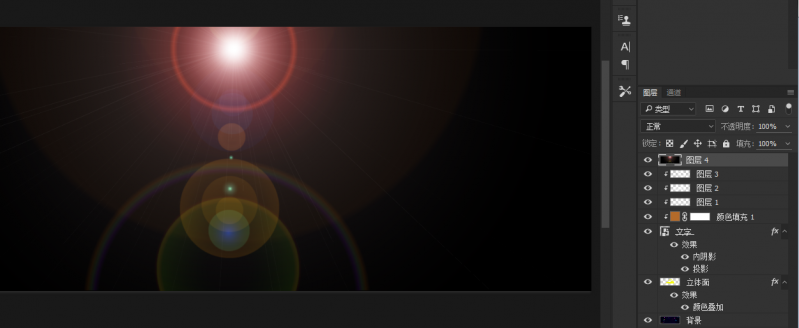
找一些炫光素材进行点缀,文字整体效果会更为出彩。最终制作完成的效果如下。








 本文详细介绍了如何使用Photoshop制作立体字效果,包括字体选择、图层复制、颜色调整、高光和阴影的添加,以及背景和光影效果的渲染,以增强视觉冲击力。
本文详细介绍了如何使用Photoshop制作立体字效果,包括字体选择、图层复制、颜色调整、高光和阴影的添加,以及背景和光影效果的渲染,以增强视觉冲击力。


















 被折叠的 条评论
为什么被折叠?
被折叠的 条评论
为什么被折叠?








